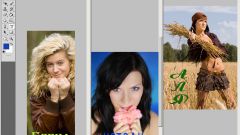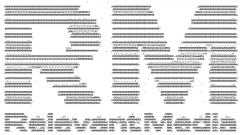Вам понадобится
- Графический редактор MS Paint.
Инструкция
1
Запустите графический редактор. В ОС Windows 7 или Vista для этого можно нажать клавишу Win, набрать на клавиатуре paint и нажать Enter. В Windows XP придется искать ссылку на запуск приложения в подразделе «Стандартные» раздела «Все программы» главного меню системы.
2
Загрузите в графический редактор исходную картинку. Для этого предназначен диалог, вызываемый сочетанием клавиш Ctrl+O или выбором в меню приложения команды «Открыть».
3
Включите инструмент «Текст» - кликните по иконке с изображением буквы «А» в секции «Инструменты» на вкладке «Главная». Щелкните мышкой по тому месту картинки, где должна быть первая буква создаваемой надписи, и на изображении появится пунктирная рамка с мигающим курсором ввода внутри. Paint добавит в меню еще одну вкладку с инструментами - «Текст».
4
Наберите текст надписи. Если она уже создана в каком-либо текстовом редакторе или скопирована из другого документа, вместо ручного набора можно использовать кнопку «Вставить» на вкладке «Текст» или сочетание клавиш Ctrl+V. Когда вводимый текст перестанет умещаться в ширину рамки, редактор перенесет слова на следующую строку. Вы можете менять ширину колонки с текстом, перетаскивая узловые точки на пунктирной рамке.
5
Если надо изменить цвет, размер, начертание букв надписи, выделите ее полностью или только нужный фрагмент и воспользуйтесь управляющими элементами из секций «Шрифт», «Фон» и «Цвета» в меню графического редактора. После этих изменений отрегулируйте окончательно положение текста относительно изображения с помощью узловых точек на рамке вокруг надписи.
6
Кликните по изображению за пределами рамки, чтобы выключить режим редактирования текста и сохраните картинку с надписью - соответствующий диалог вызывается выбором пунктов «Сохранить» или «Сохранить как» в меню Paint.
Источники:
- на картинку вставить текст